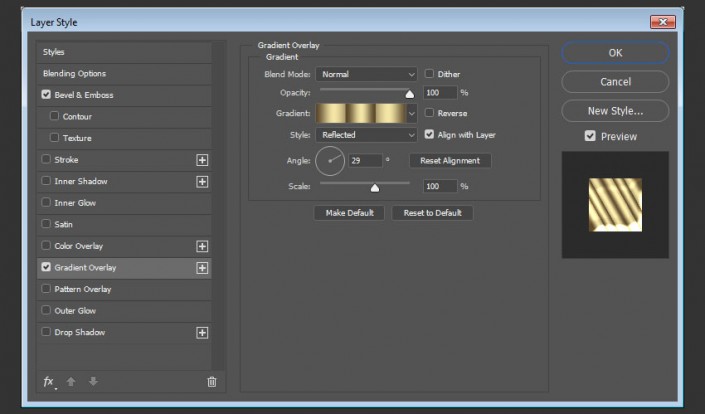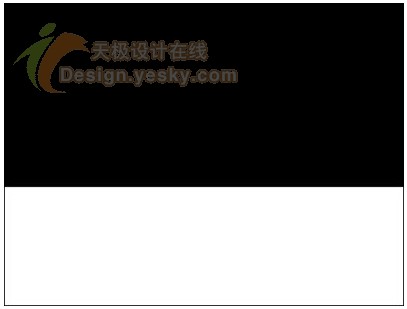3D工具,通過PS中的3D功能創建膨脹3D文本效果
第4步
一旦你得到你想要的結果,選擇3D >渲染3D圖層。渲染需要一些時間,你可以隨時按ESC來退出渲染。
當你的渲染完成時,右擊3D圖層然后選擇轉換為智能對象http:///tags/34209/這樣就確保l你之后不會意外改變什么設置。
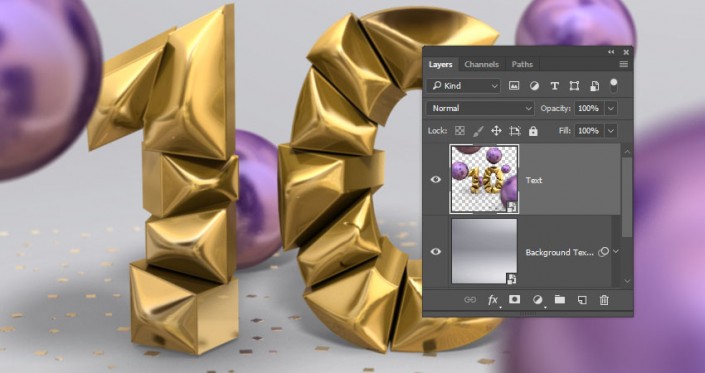
14.做全局調整
第1步
在3D圖層之上,添加一個亮度/對比度的調整圖層,右擊此圖層創建一個剪切蒙版http:///tags/38847/,然后將對比度的數值調整為15。

第2步
選擇畫筆工具,然后選擇大小為20像素的方形硬性畫筆,設置如下:
筆尖形狀
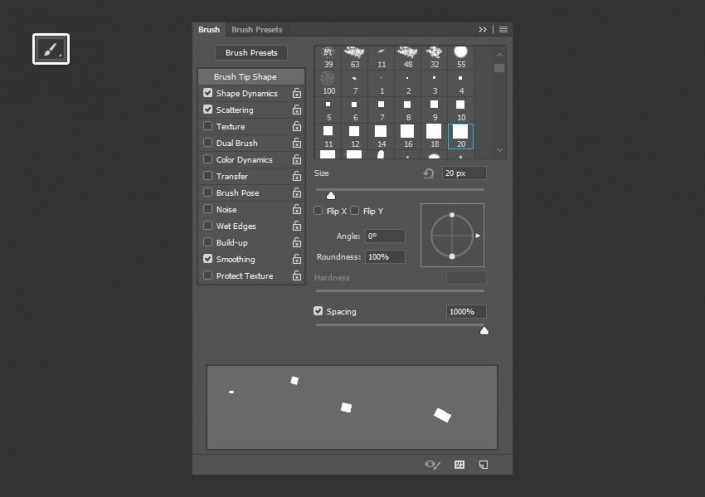
形狀動態
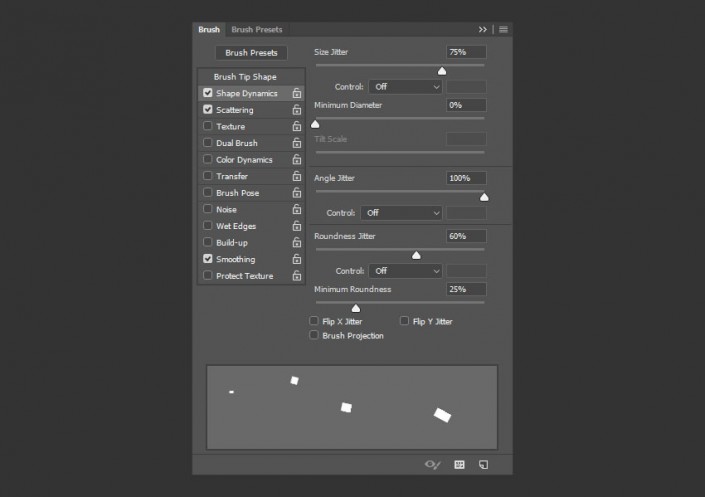
散布
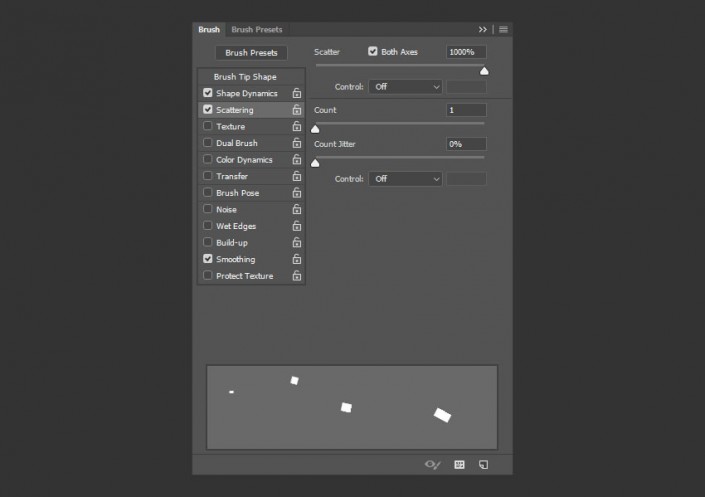
第3步
在所有圖層之上創建一個新的圖層,將其命名為 “Confetti(紙屑)”,然后在文字的周圍繪制一些紙屑.
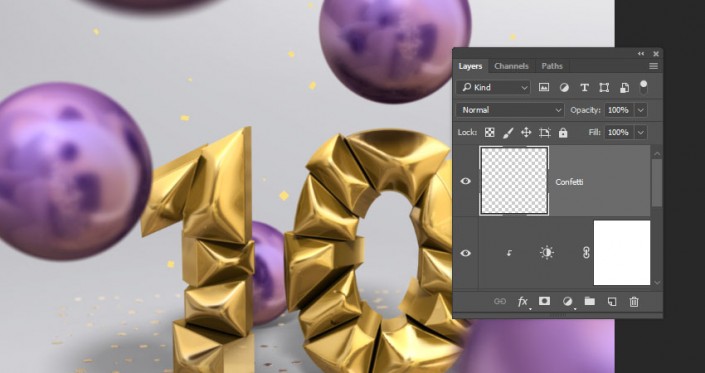
第4步
雙擊 “Confetti(紙屑)”圖層,然后應用如下圖層樣式:
使用以下設置添加斜面和浮雕效果:
大小:16
光澤等高線:曲線坡度 - 降序
確保抗鋸齒框被選中
高光模式:亮光
不透明度:70%
陰影模式:不透明度0%
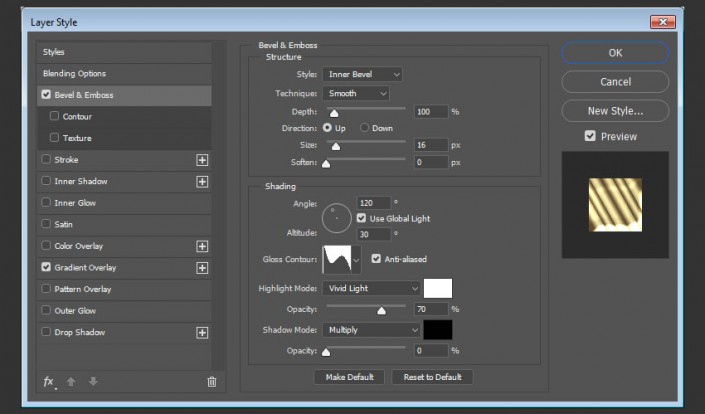
使用以下設置添加漸變疊加:
樣式:對稱的
角度:29
漸變顏色使用Gold Pipes X3漸變填充就好(在素材包里面有這個預設)